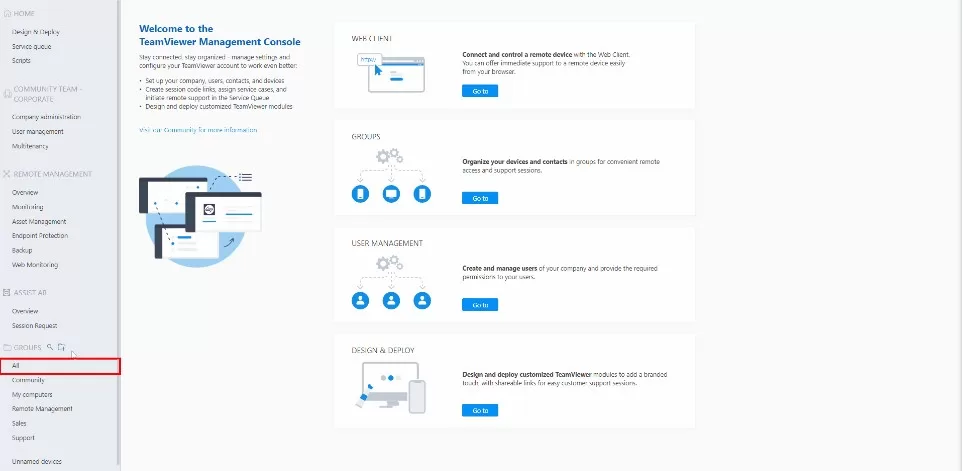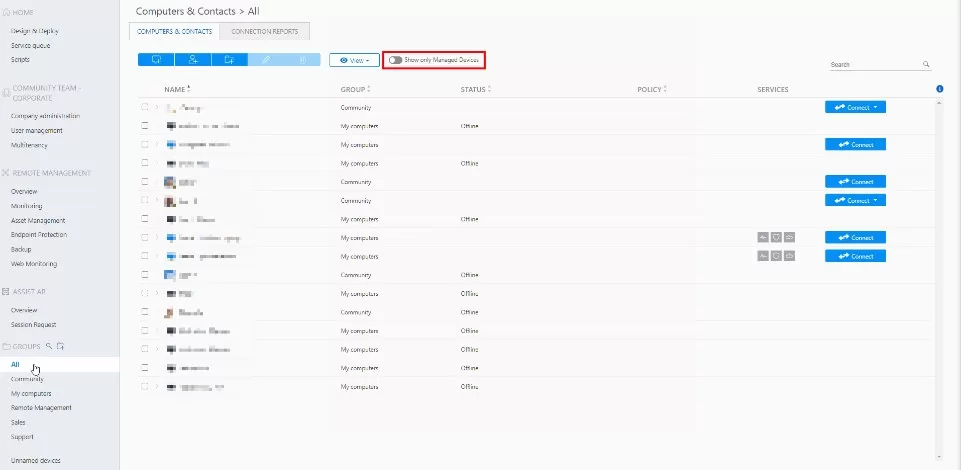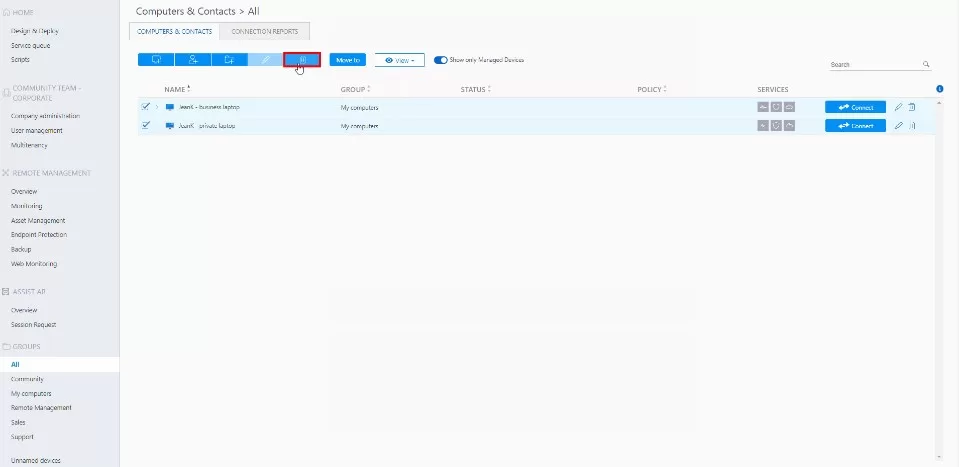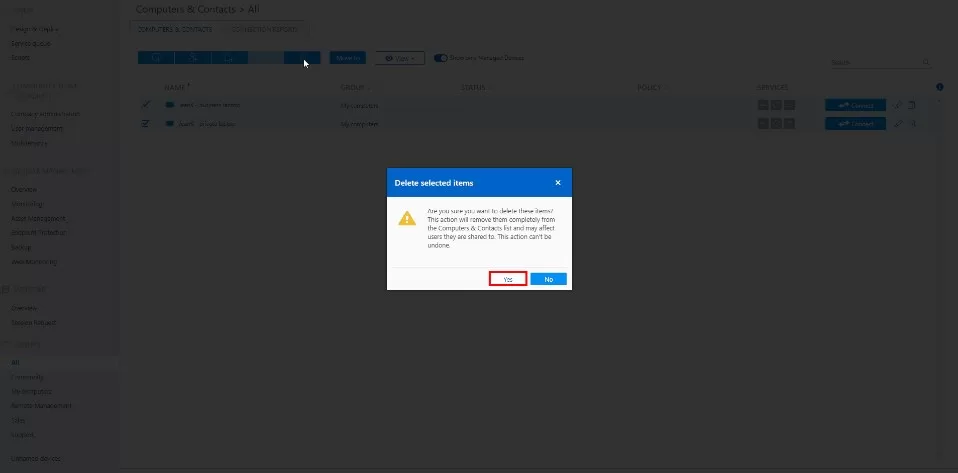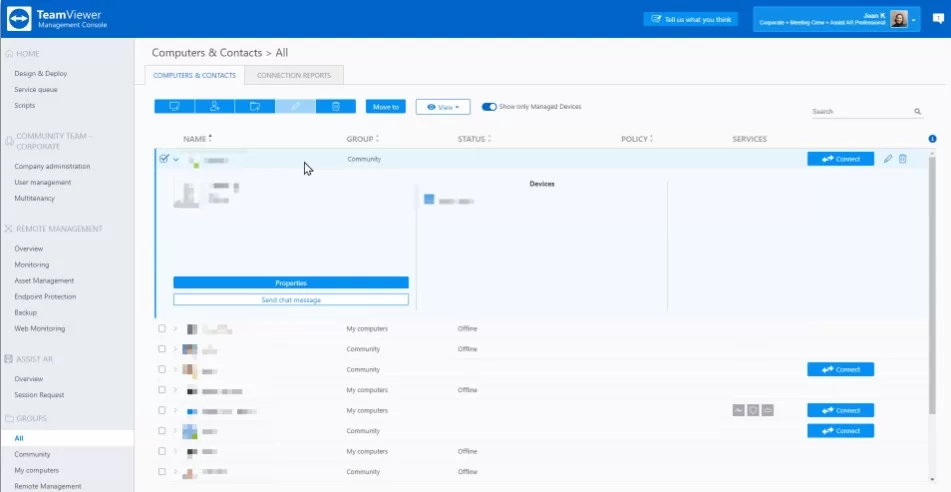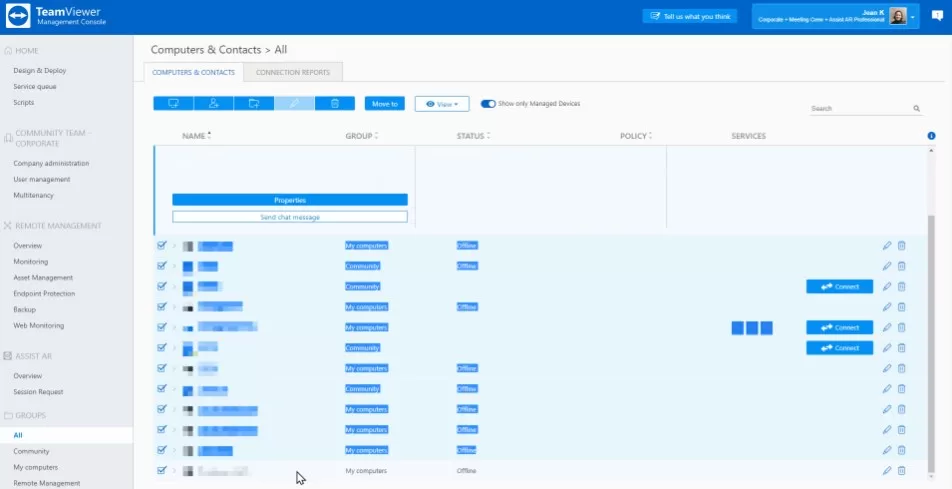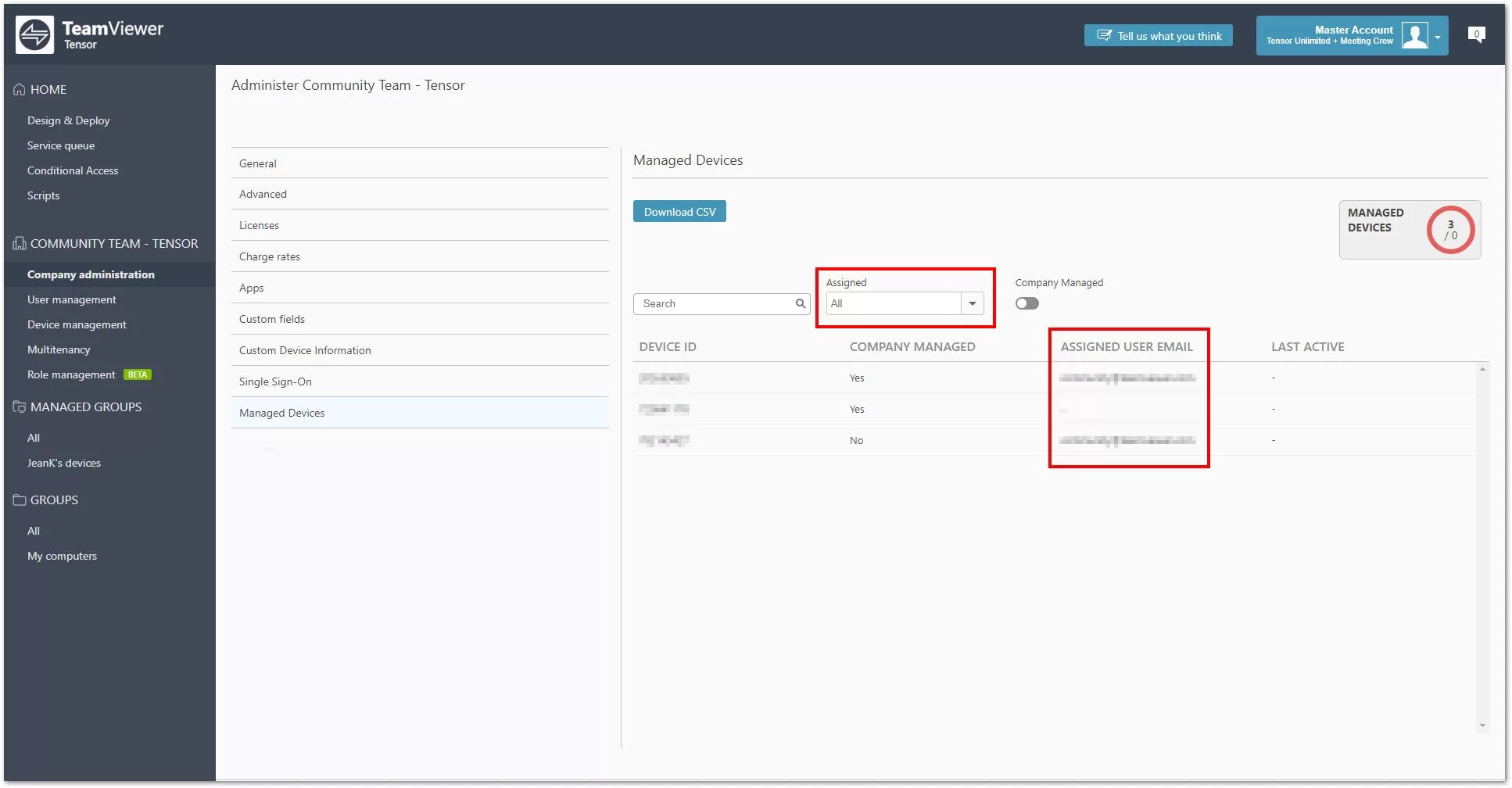通过TeamViewer管理控制台可以批量删除自己的设备或具有读/写访问权限的共享设备。一旦一个设备被删除,它将不再分配给任何TeamViewer (Classic)账户,并且该设备将不再可用于访问或控制。
一、批量删除设备
要批量删除设备,请按照以下说明进行。
1、单击群组菜单中的【全部】;
2、启用【只显示被管理的设备】的开关;
3、选择想解除管理的设备;
4、点击【删除】按钮;
5、通过点击【是】确认该行动;
6、将出现一条确认信息,点击【确定】。
二、多重选择设备
为了使设备的删除更容易,可以多选它们。
1、选择一个设备;
2、按住SHIFT键;
3、点击列表中想选择的最后一个设备;
注意:选择设备时不要点击复选框,因为它不允许进行多选。
三、处理非管理设备
无法删除其他用户拥有的设备,但可以检查哪个设备分配给了哪个用户,这样就可以轻松地找出要联系的人。 此外,可以通过在“受管设备”选项卡中的“已分配”过滤器上进行过滤来确定设备是否为外部设备。
建议联系设备所有者并要求他们将其从他们的帐户中删除。